谷歌浏览器如何清理特定网站的缓存?及时清理谷歌浏览器缓存文件可以释放大量存储空间,提升电脑整体运行速度。不仅如此,定时清理缓存文件还能防止我们的敏感信息泄露出去,避免不必要的损失。有小伙伴说自己只想清理某些特定网站的文件想了解如何操作。有类似问题的小伙伴可以看看下面的详细操作教程。

1、第一步点击【右上角图标】,并点击【设置】选项。(如图所示)
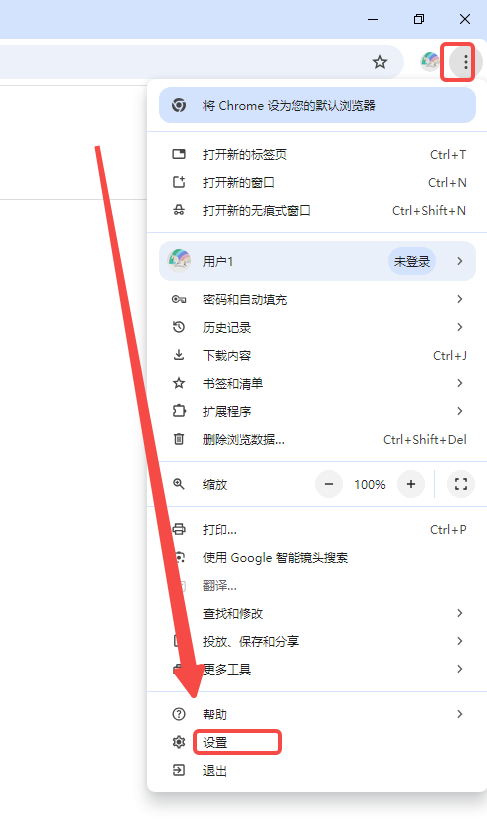
2、第二步在【搜索框】中输入【cookie】。(如图所示)
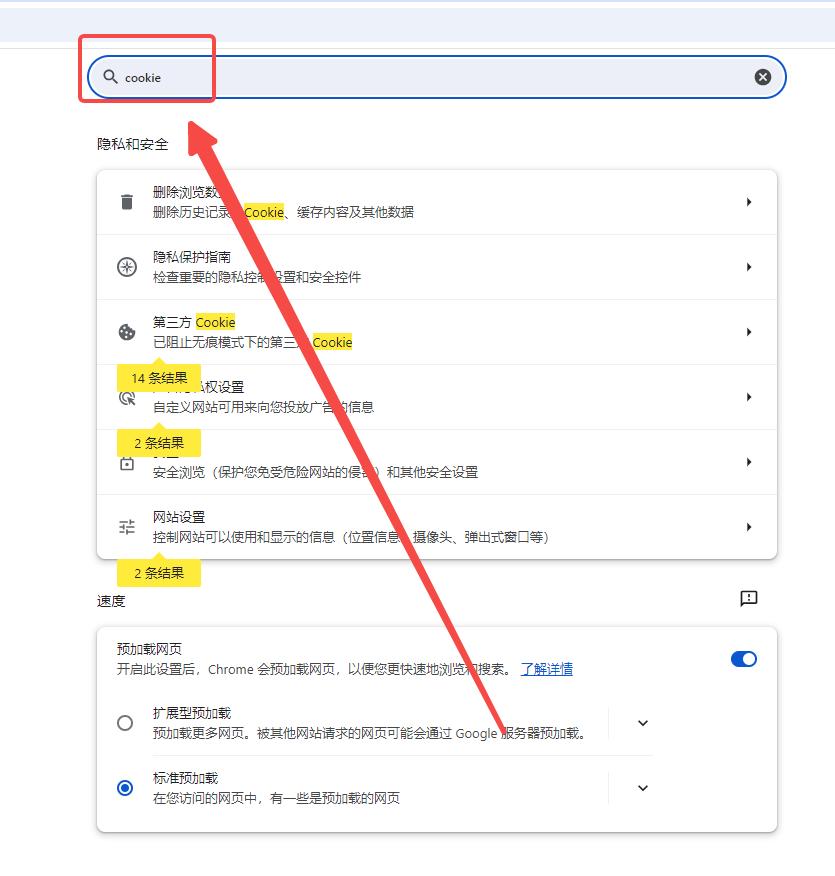
3、第三步找到【网站设置】选项。(如图所示)
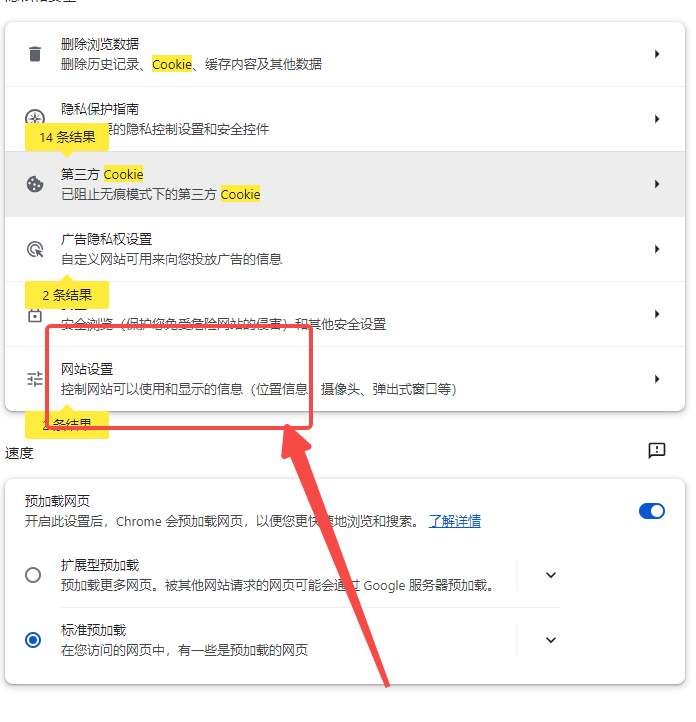
4、第四步点击【第三方Cookie】。(如图所示)
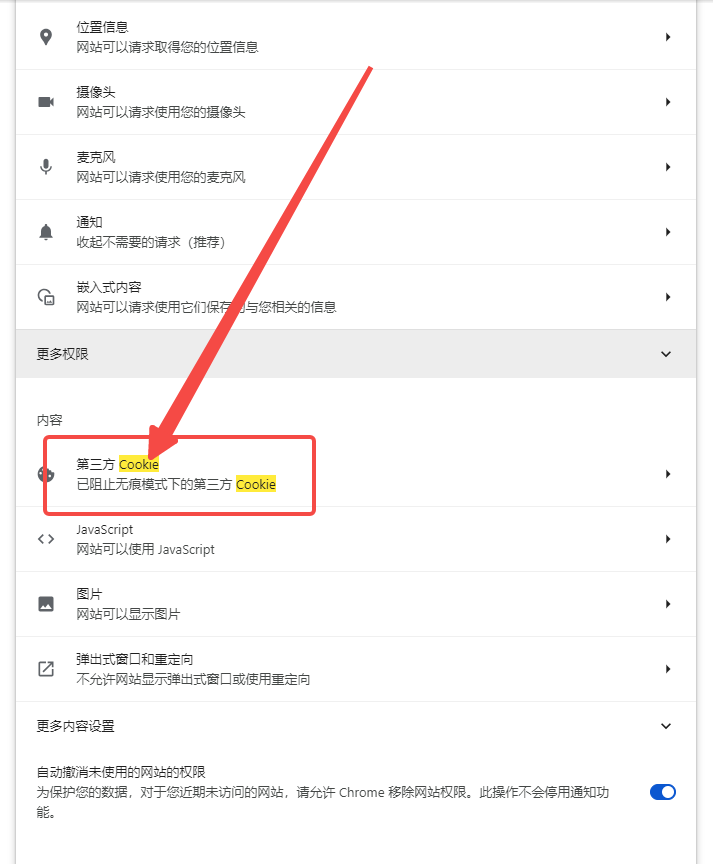
5、第五步点击【查看所有网站数据和权限】选项。(如图所示)
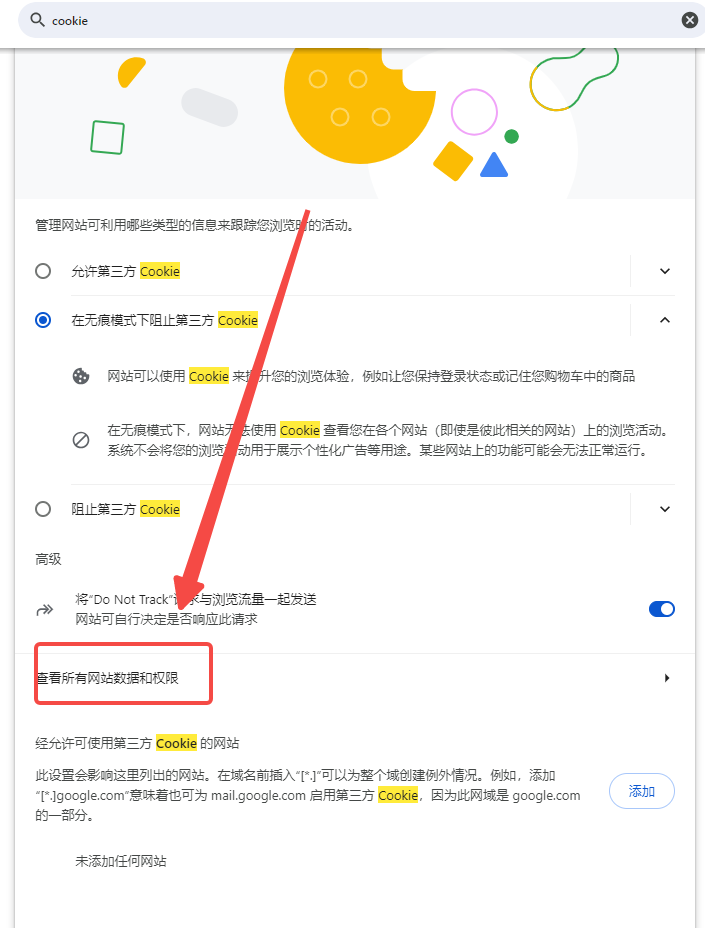
6、第六步点击【右上角搜索框】。(如图所示)
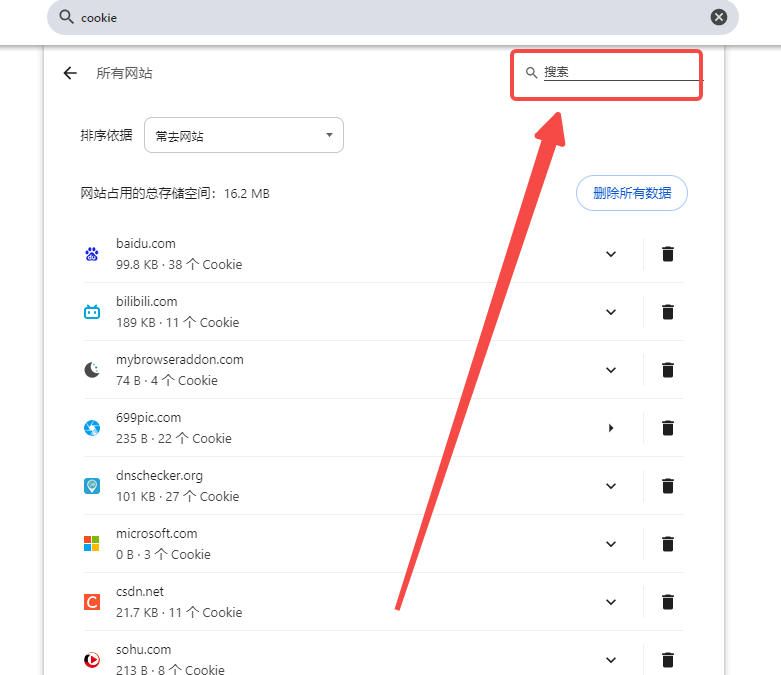
7、第七步输入【想要清除缓存的网站名】,找到对应【网站】,点击【右侧删除图标】即可。(如图所示)
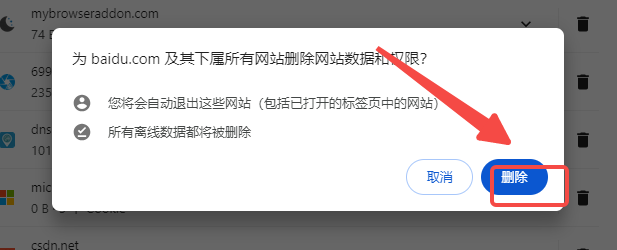
以上就是本期分享的【谷歌浏览器如何清理特定网站的缓存?详细操作教程】全部内容,更多精彩资讯请期待下期分享。